Word如何压缩图片以减小文档体积?
在Word中插入图片之后,整个文档更生动,但是发现文档中的图片体积大,导致整个Word文档体积比较大,那么有什么方法可以压缩其中的图片来减小体积呢,下面小编和大家分享一下Word压缩图片方法,有需要的朋友们可以学习一下。具体操作步骤如下:1.如下图,我们先把图片插入到Word中。
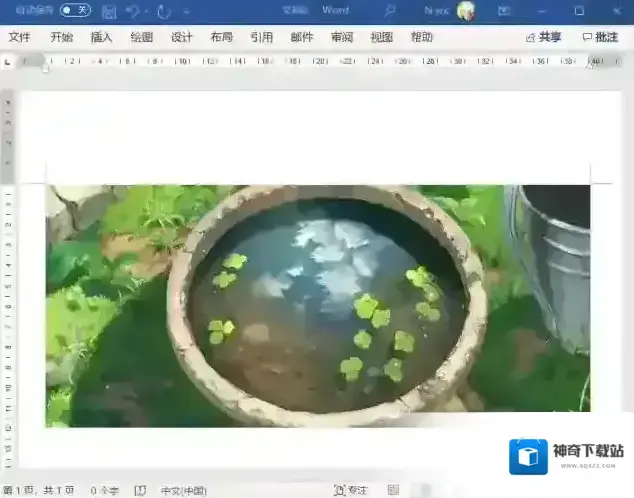
2.选中图片,打开上方的“图片格式”菜单,选择下方的“压缩图片”按钮
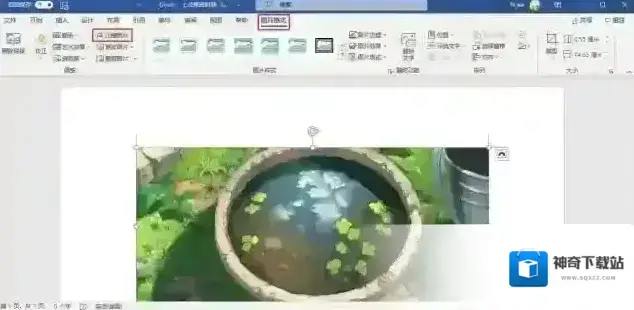
3.可以看到里边有比较多的选项
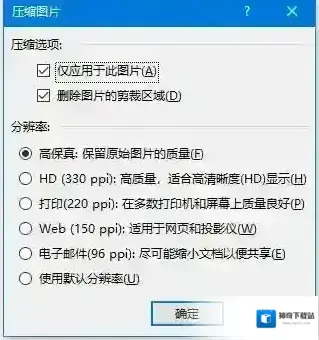
4.首先看下方的分辨率,可以有损压缩图片大小,选择合适的分辨率来在保证需求的情况下降低图片的质量。5.其次看上方的压缩选项,如果要修改文档中所有的图片,那么就取消勾选“进应用于此图片”。如果有对图片进行变形、裁剪或是设置了图片边缘效果等,可以选中“删除图片的剪裁区域”以删除不可见的像素。通过上面Word中的图片压缩功能,我们可以让图片变得更小,从而减小文档的体积。
图片软件相关内容
-
教你快速将图片文字转化成文本
在有些时候,我们想把图片上的文字转化成文本以便使用,但是如果图片文字字数过多,我们手打出来会增加工作量,因此将图片文字转化成文本在生活中非常重要,那么图片转换文本很复杂吗?其实一点都不,只要用户下载了支持转换图片文字到文本的软件,那么稍等一会就可以转...2025-09-06 -
webp格式转换成JPG图片方法
现在webp格式已经开始流行,我们经常从网上下载或是保存到的图片是webp格式的,但是这种格式不会显示缩略图,一些看图软件也无法打开,那么webp格式怎么转换为转换成JPG图片呢,下面我们一起来学习一下。webp格式图片说明:WebP(发音:wepp...2025-09-06

发表回复
评论列表 (0条)